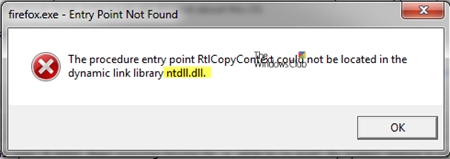Miu është pajisja kryesore për kontrollimin e një kompjuteri. Nëse prishet, përdoruesi mund të ketë vështirësi të konsiderueshme në përdorimin e një kompjuteri kompjuterik. Në një kompjuter portativ, mund të drejtoheni në një analog në formën e një tastiere prekëse, por çfarë bëjnë pronarët e kompjuterave të palëvizshëm në këtë situatë? Kjo është ajo që do të mësoni nga ky artikull.
Metodat për zgjidhjen e problemit me kursorin e miut që mungon
Ka arsye të ndryshme pse një kursori i miut kompjuterik mund të zhduket. Ne do të flasim për dy zgjidhjet më efektive. Ato ndihmojnë për të zgjidhur problemin në shumicën e rasteve. Nëse jeni duke përdorur një pajisje pa tela, provoni së pari të klikoni çdo buton të miut dhe të zëvendësoni bateritë. Fakti është se periferikësh të tillë fiken automatikisht pas një kohe. Ndoshta kjo është ajo që do t'ju ndihmojë. Epo, mos harroni për një zgjidhje kaq të zakonshme siç është rindezja e sistemit operativ. Mund të telefononi në dritaren e dëshiruar duke shtypur kombinimin "Alt + F4".
Tani le të kalojmë në përshkrimin e vetë metodave.
Metoda 1: Azhurnimi i softverit
Nëse jeni të bindur që miu po punon dhe problemi nuk është natyrë harduerike, gjëja e parë që duhet të përpiqeni të azhurnoni drejtuesit e sistemit që janë instaluar në Windows 10 si parazgjedhje. Për ta bërë këtë, bëni si më poshtë:
- Shtypni njëkohësisht "Win + R". Në dritaren që hapet, futni komandën "Devmgmt.msc" dhe klikoni "Enter".
- Tjetra, përdorni shigjetat në tastierë për të zbritur në listë Menaxheri i pajisjes në seksion "Minj dhe pajisje të tjera treguese". Hapeni atë duke shtypur një buton "E drejta". Pastaj sigurohuni që miu juaj të jetë i pranishëm në këtë seksion. Përsëri, përdorni shigjetat për ta zgjedhur atë dhe shtypni butonin në tastierë, i cili si parazgjedhje është në anën e majtë të djathtë "Ctrl". Kryen funksionin e klikimit të butonit të djathtë të miut. Do të shfaqet një menu me kontekst, nga e cila duhet të zgjidhni "Hiq pajisjen".
- Si rezultat, miu do të fshihet. Pas kësaj, klikoni "Alt". Në dritare Menaxheri i pajisjes artikulli do të theksohet në krye "File". Klikoni në shigjetën e djathtë dhe zgjidhni seksionin pranë tij. "Veprimi". Hapeni atë duke klikuar "Enter". Më poshtë do të shihni një listë në të cilën ne jemi të interesuar për linjën "Përditëso konfigurimin e harduerit". Klikoni mbi të. Këto veprime do të azhurnojnë listën e pajisjeve dhe miu do të shfaqet përsëri në listë.
- Mos e mbyll dritaren Menaxheri i pajisjes. Zgjidhni përsëri miun dhe hapni menunë e tij të kontekstit. Këtë herë aktivizoni linjën "Përditëso shoferin".
- Në dritaren tjetër, shtypni një herë tastin "Tab". Kjo do të zgjedh butonin "Kërkimi automatik i shoferit". Klikoni pas kësaj "Enter".
- Si rezultat, kërkimi për programin e nevojshëm do të fillojë. Nëse është e suksesshme, ajo do të instalohet menjëherë. Në fund të procesit, mund të mbyllni dritaren me një kombinim kyç "Alt + F4".
- Përveç kësaj, ia vlen të kontrolloni një kontroll të azhurnuar. Ndoshta instalimi i pasuksesshëm i njërit prej tyre bëri që miu të dështojë. Për ta bërë këtë, shtypni tastet së bashku "Fito + unë". Do të hapet një dritare "Parametrat" Windows 10. Në të, zgjidhni pjesën e shigjetës Përditësimi dhe siguriapastaj shtypni "Enter".
- Klikoni tjetër një herë "Tab". Meqenëse do të jeni në skedën e duhur Përditësimi i Windows, atëherë butoni ndizet si rezultat Kontrolloni për azhurnime. Klikoni mbi të.
Mbetet vetëm të presim pak, ndërsa të gjitha azhurnimet për përbërësit janë instaluar. Pas kësaj, rinisni kompjuterin tuaj. Në shumicën e rasteve, këto veprime të thjeshta e rikthejnë miun në jetë. Nëse kjo nuk ndodh, provoni metodën e mëposhtme.
Metoda 2: Kontrolloni skedarët e sistemit
Windows 10 është një OS shumë i zgjuar. Si parazgjedhje, ai ka funksionin e kontrollimit të skedarëve. Nëse gjenden probleme në to, sistemi operativ do ta zëvendësojë atë. Për të përdorur këtë metodë, duhet të bëni sa më poshtë:
- Shtypni çelësat së bashku "Win + R". Shkruaj komandën "Cmd" në kutinë e dritares që hapet. Pastaj mbani çelësat së bashku "Ctrl + Shift"dhe ndërsa i mbani ato klikoni "Enter". Manipulime të tilla do t'ju lejojnë të vraponi Linja e komandës në emër të administratorit. Nëse e filloni duke përdorur metodën standarde, hapat pasues thjesht nuk do të funksionojnë.
- Jashtë dritares Linja e komandës shkruani komandën e mëposhtme:
sfc / skannowpastaj kliko "Enter" dhe prisni që kontrolli të përfundojë.
- Pas përfundimit të operacionit, mos nxitoni të mbyllni dritaren. Tani vendosni një komandë tjetër:
DISM.exe / Online / Pastrimi-image / RivendosjaDhe përsëri duhet të pres. Ky proces kërkon një kohë shumë të gjatë, kështu që jini të durueshëm.
Pas përfundimit të kontrollit dhe të gjitha zëvendësimeve, do të jetë e nevojshme të mbyllni të gjitha dritaret dhe të rindizni sistemin.
Ne i konsideruam metodat më efektive për të rregulluar një problem me një mi të thyer në Windows 10. Nëse asgjë nuk ju ndihmoi fare, dhe në të njëjtën kohë ka keqfunksionime në lidhësit e tjerë USB, duhet të kontrolloni statusin e porteve në BIOS.
Lexoni më shumë: Ndizni portat USB në BIOS